Снятие скриншотов на мобильных устройствах стало обыденной практикой в наше время. Однако не все знают, что на Samsung A50 есть удобный способ делать снимки экрана простым движением ладонью. В этой статье мы расскажем вам, как воспользоваться этой функцией и сделать скриншот всего, что отображается на экране вашего устройства.
Для того чтобы сделать скриншот движением ладонью на Samsung A50, вам необходимо активировать соответствующую функцию в настройках устройства. После этого вам будет достаточно простого жеста, чтобы сохранить изображение на вашем телефоне. Этот способ не только удобен, но и позволяет избежать случайного нажатия на неправильные кнопки во время снятия скриншота.
Способы делать снимок экрана на Samsung A50:

1. Стандартный способ: Нажмите и удерживайте одновременно кнопки питания и снижения громкости. Держите их нажатыми до звука затвора и уведомления о снимке.
2. Ладонью по экрану: Активируйте функцию съемки ладонью в настройках управления жестами, затем проведите ладонью по экрану слева направо или справа налево.
3. Жестом скриншот: Используйте жест пальцем: проведите пальцем по экрану слева направо или справа налево, чтобы сделать снимок экрана.
Как правильно сделать скриншот ладонью на Samsung A50
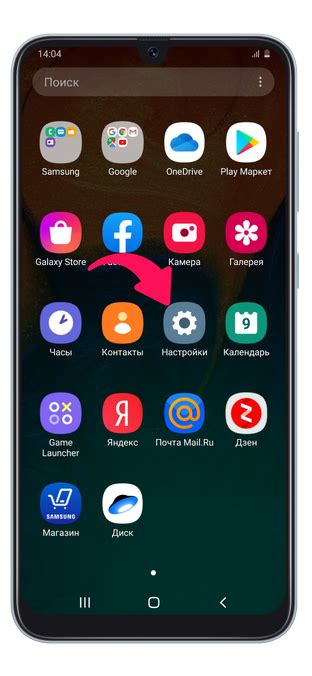
Шаг 1: Откройте экран или приложение, для которого нужно сделать скриншот.
Шаг 2: Разместите ладонь боковой стороной на левой или правой части экрана.
Шаг 3: Проведите ладонью по экрану сбоку в сторону противоположной боковой стороны. Убедитесь, что сенсорная часть руки контактирует с экраном.
Шаг 4: Вы услышите звук захвата экрана, и на дисплее появится всплывающее уведомление о сделанном скриншоте.
Шаг 5: Скриншот будет сохранен в галерее устройства для последующего просмотра или отправки.
Использование жестов для снятия снимка экрана на Samsung A50

На Samsung A50 есть удобная функция, которая позволяет делать снимки экрана простым жестом ладонью. Для этого вам нужно активировать функцию жестов на вашем устройстве. Чтобы сделать снимок экрана ладонью:
1. Перейдите в Настройки устройства.
2. Нажмите на "Дополнительные возможности".
3. Выберите "Жесты и движения".
4. Включите опцию "Снимок экрана ладонью".
Теперь, чтобы сделать снимок экрана, просто проведите краем ладони по экрану с одного края на другой. Снимок экрана будет сделан и сохранен в галерее устройства. Этот способ удобен и помогает сэкономить время на использовании кнопок. Попробуйте использовать этот жест для снятия снимков экрана на вашем Samsung A50.
Варианты горячих клавиш для снимка экрана на Samsung A50

Для того чтобы сделать снимок экрана на Samsung A50, можно воспользоваться следующими горячими клавишами:
Способ 1: Нажмите и удерживайте одновременно кнопки Громкость Вниз и Блокировка экрана до звука затвора.
Способ 2: Нажмите и удерживайте одновременно кнопки Сенсор прикосновения и Блокировка экрана до звука затвора.
Теперь у вас есть возможность легко делать снимки экрана на Samsung A50, используя горячие клавиши.
Приложения для создания скриншотов на Samsung A50
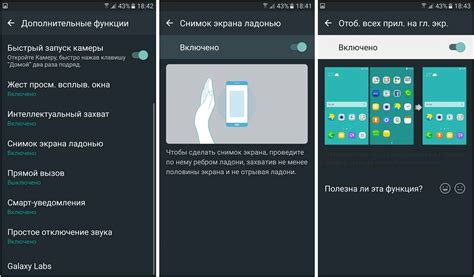
На Samsung A50 можно легко делать снимки экрана с помощью различных приложений, которые предлагают дополнительные функции и возможности для работы с скриншотами. Рассмотрим некоторые из них:
1. Снимок экрана и скриншот: Простое и удобное приложение для создания скриншотов на Samsung A50. Позволяет делать снимки экрана всего экрана или определенной области.
2. Скриншотер: Еще одно удобное приложение для создания скриншотов. Позволяет настраивать параметры снимков, добавлять аннотации и маркеры.
3. СкринМастер: Приложение с расширенными возможностями для работы с снимками экрана. Позволяет делать скриншоты с прокруткой, настраивать формат и качество изображений.
Выбирая приложение для работы со скриншотами на Samsung A50, обратите внимание на функциональность, удобство использования и наличие дополнительных возможностей, которые могут пригодиться вам в работе.
Методы съемки скриншота с помощью сторонних приложений на Samsung A50
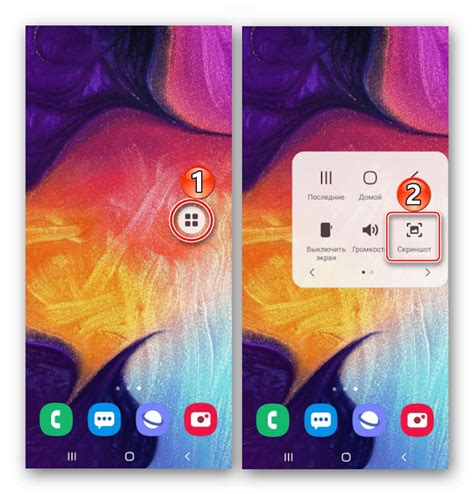
Помимо стандартных способов съемки скриншотов на Samsung A50, вы также можете воспользоваться сторонними приложениями для более расширенных возможностей. Ниже приведен список популярных приложений, которые позволяют делать скриншоты на вашем устройстве:
| Название приложения | Особенности |
|---|---|
| Снимок экрана | Простое и удобное приложение с возможностью редактирования скриншотов перед сохранением |
| Скрин Мастер | Позволяет делать скриншоты с прокруткой экрана для захвата больших страниц |
| Умный Снимок | Интеллектуальное приложение, которое распознает контент на экране и предлагает делать скриншоты в нужный момент |
Выберите подходящее приложение из списка и установите его на ваш Samsung A50 для дополнительных возможностей при создании скриншотов.
Инструкция по использованию встроенной функции прокрутки скриншотов на Samsung A50
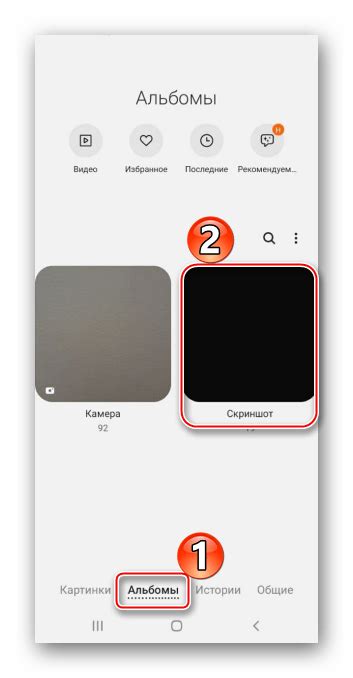
Для того чтобы использовать функцию прокрутки скриншотов на Samsung A50, следуйте этим простым шагам:
- Сделайте снимок экрана, удерживая кнопку уменьшения громкости и кнопку включения одновременно.
- Откройте шторку уведомлений и нажмите на уведомление о сделанном скриншоте.
- Нажмите на кнопку "Прокрутить" внизу экрана.
- Проведите по экрану пальцем вниз или вверх, чтобы захватить нужную часть скриншота.
- Нажмите на кнопку "Готово", чтобы сохранить захваченную область.
Рекомендации по сохранению и редактированию скриншотов на Samsung A50
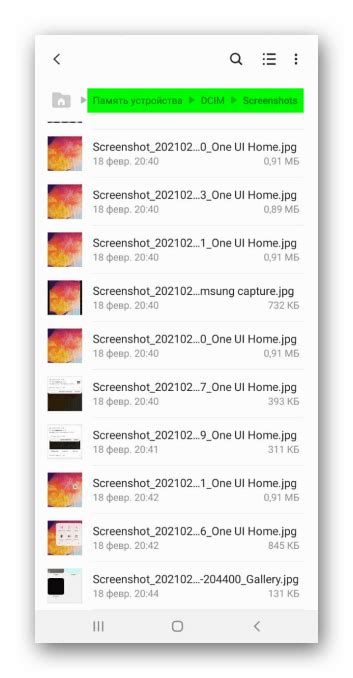
Сохраняйте скриншоты в памяти устройства и в облаке: Чтобы не потерять важные снимки экрана, рекомендуется сохранять их как на самом устройстве, так и загружать в облачные хранилища, такие как Google Drive или Dropbox.
Используйте встроенные инструменты для редактирования: Samsung A50 предоставляет удобные инструменты для редактирования скриншотов прямо на устройстве. Вы можете добавлять текст, рисунки, стрелки и другие элементы для подробного обозначения важных деталей.
Приводите скриншоты в порядок: Рекомендуется удалять ненужные скриншоты, а также организовывать их в папки или альбомы для более удобной навигации.
Возможные проблемы при создании скриншота на Samsung A50 и их решения
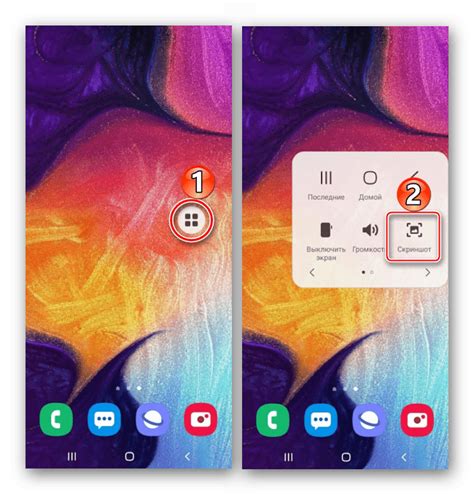
1. Проблема: Не удается нажать правильные клавиши одновременно для создания скриншота.
Решение: Вместо использования комбинации громкости и кнопки включения, попробуйте использовать жест ладонью для захвата снимка экрана.
2. Проблема: Снимок экрана сохраняется с низким качеством.
Решение: Проверьте настройки качества в разделе Настройки –> Экран -> Качество снимков экрана и установите требуемое качество.
3. Проблема: Скриншот не сохраняется на устройстве.
Решение: Убедитесь, что устройство имеет достаточное место для сохранения скриншотов. Проверьте папку Screenshots в Галерее устройства.
Сравнение различных способов снятия скриншота на Samsung A50

1. Способ с помощью кнопок: Нажатие одновременно кнопок "Громкость вниз" и "Питание" для быстрого снятия скриншота.
2. Ладонь-по-экрану: Легкое проведение ладонью по экрану для снятия скриншота без нажатия кнопок. Необходимо активировать функцию в настройках.
3. Специальные жесты: Использование жестов, например, прокрутки ладонью по экрану, для съема скриншота. Доступно в некоторых моделях Samsung A50.
Важные советы по оптимизации процесса делания снимка экрана на Samsung A50

1. Используйте ладонь, чтобы сделать снимок экрана на Samsung A50. Просто проведите ладонью по экрану, как показано в настройках устройства.
2. Убедитесь, что функция снимка экрана активирована на вашем устройстве. Перейдите в настройки устройства и проверьте параметры жестов или активируйте функцию в специальном меню.
3. Если вы испытываете трудности с ладонным снимком экрана, попробуйте использовать комбинацию клавиш. Удерживайте одновременно кнопку уменьшения громкости и кнопку питания для снятия снимка.
4. После того как снимок экрана сделан, вы можете найти его в галерее устройства или в специальной папке снимков экрана.
Вопрос-ответ

Как сделать снимок экрана на Samsung A50 ладонью?
Чтобы сделать снимок экрана на Samsung A50 ладонью, необходимо активировать соответствующую функцию в настройках устройства. Для этого зайдите в меню "Настройки", затем выберите раздел "Дополнительные возможности" и найдите пункт "Снимок ладонью". Включите эту функцию. Теперь для того чтобы сделать снимок экрана, просто проведите ладонью по экрану с одного края на другой.
Каким образом можно сделать снимок экрана на Samsung A50 ладонью?
Для того чтобы сделать снимок экрана на Samsung A50 ладонью, необходимо сначала активировать функцию в настройках устройства. После этого, для получения скриншота, поместите ладонь на один из краев экрана и быстро проведите по всей поверхности. Таким образом вы сделаете скриншот экрана на Samsung A50 с помощью жеста руки.
Могу ли я сделать снимок экрана на Samsung A50, используя ладонь?
Да, на Samsung A50 вы можете сделать снимок экрана, используя жест руки. Для этого активируйте функцию "Снимок ладонью" в настройках устройства, затем просто поместите ладонь на экран устройства и проведите по нему от одного края к другому. Таким образом вы сделаете скриншот всего экрана устройства.
Как сделать скриншот на Samsung A50 ладонью?
Для того чтобы сделать скриншот на Samsung A50 ладонью, необходимо включить соответствующую функцию в настройках устройства. После активации вы сможете делать скриншоты, просто проводя ладонью по экрану устройства. Этот удобный способ позволит вам легко и быстро делать снимки экрана на Samsung A50.



